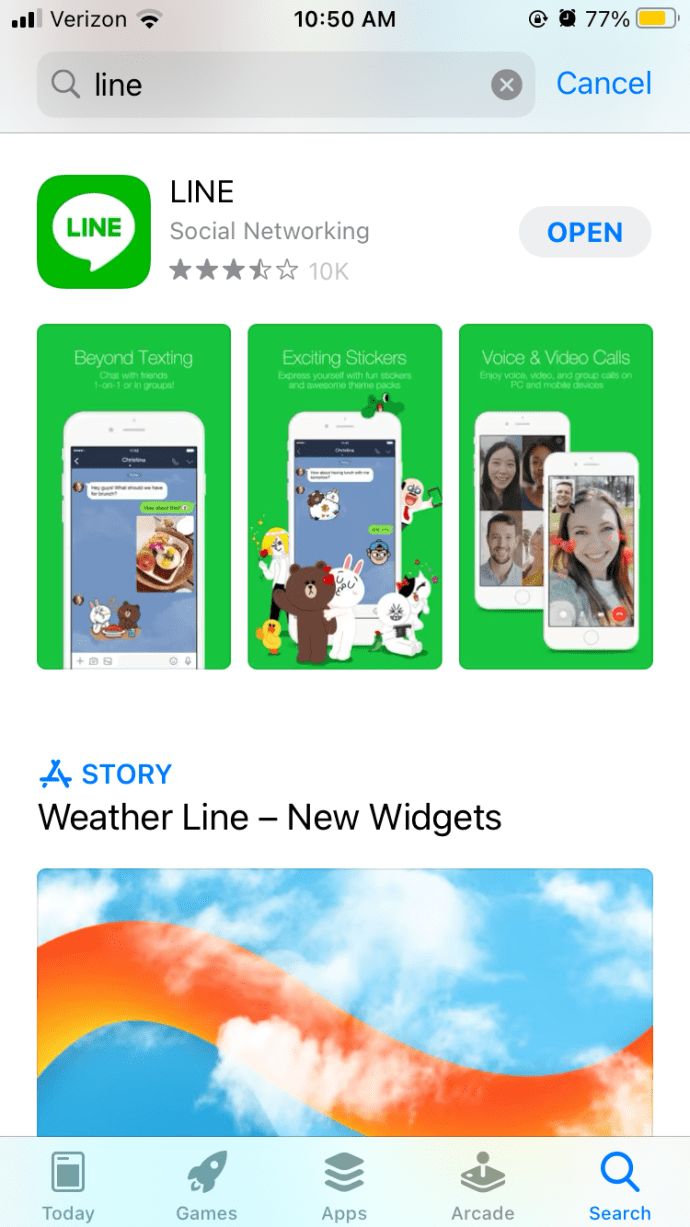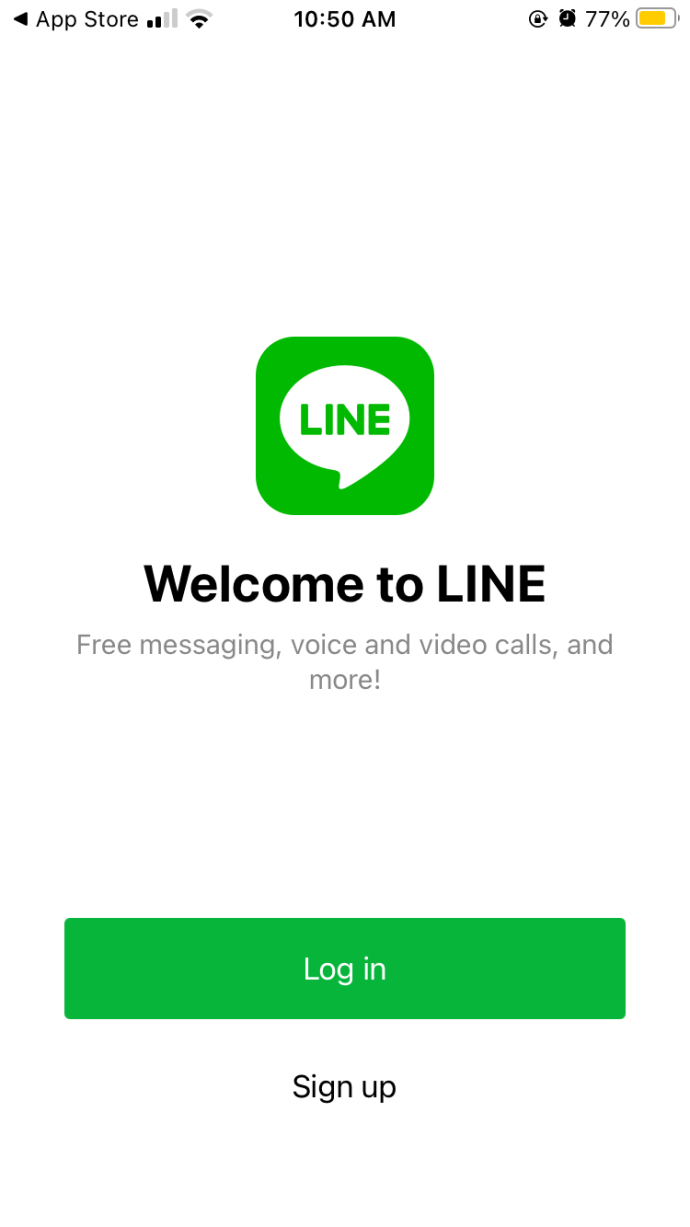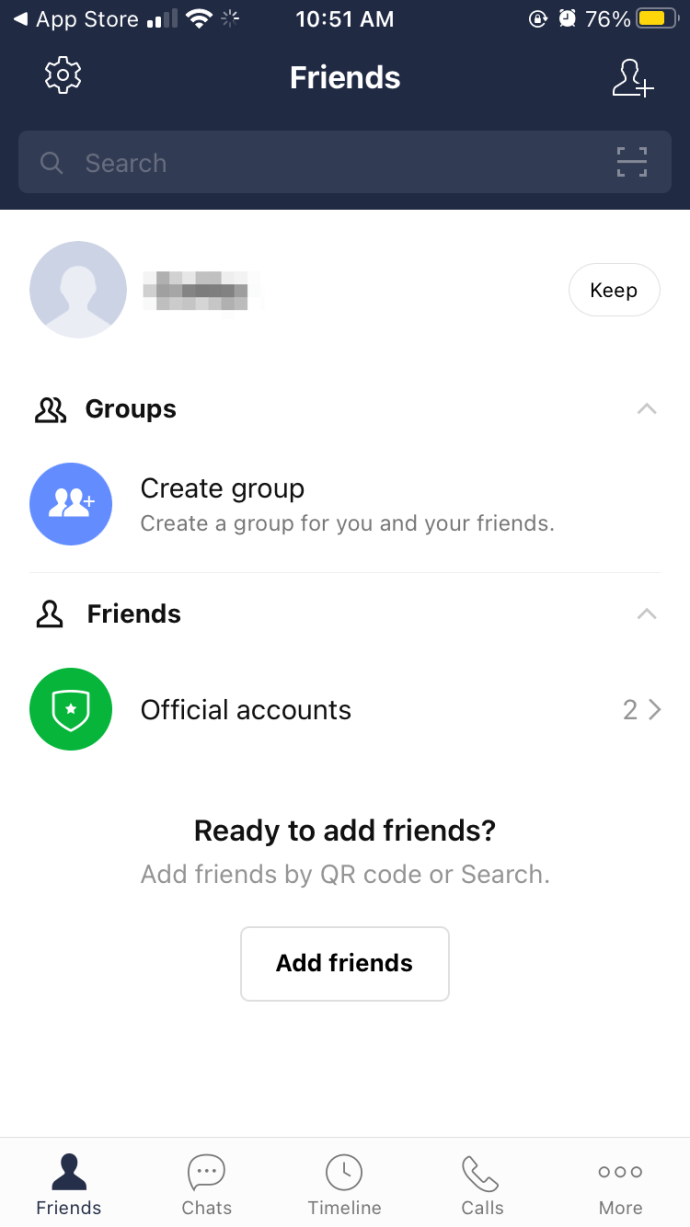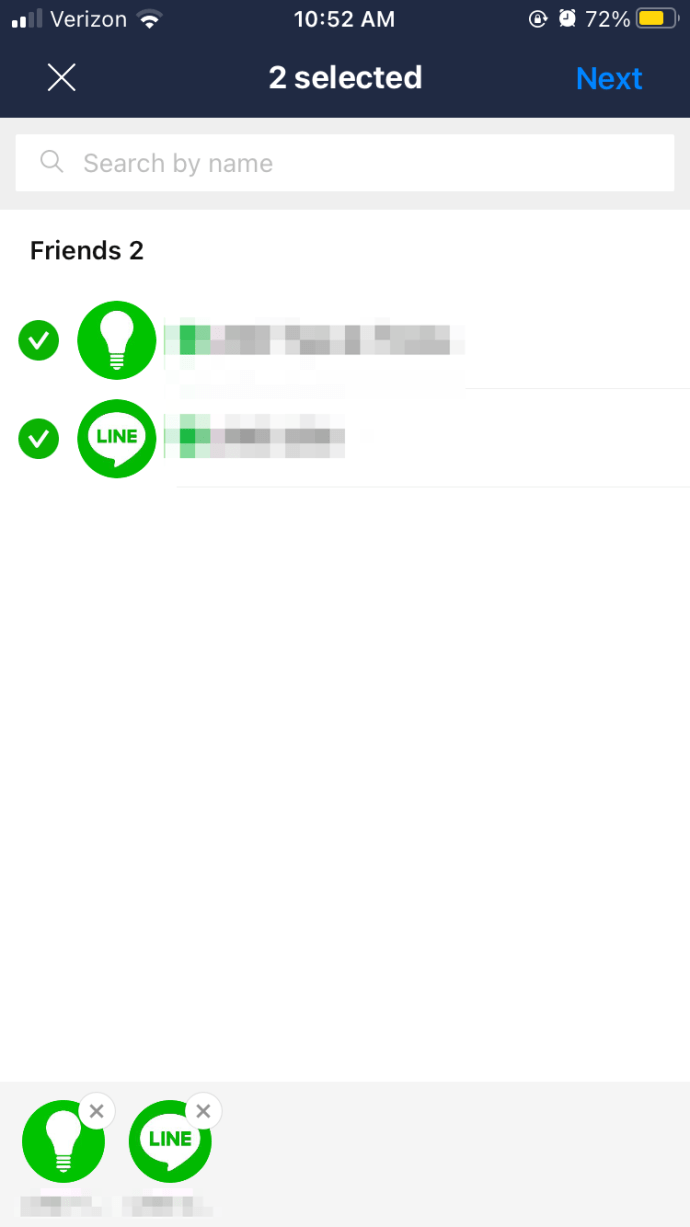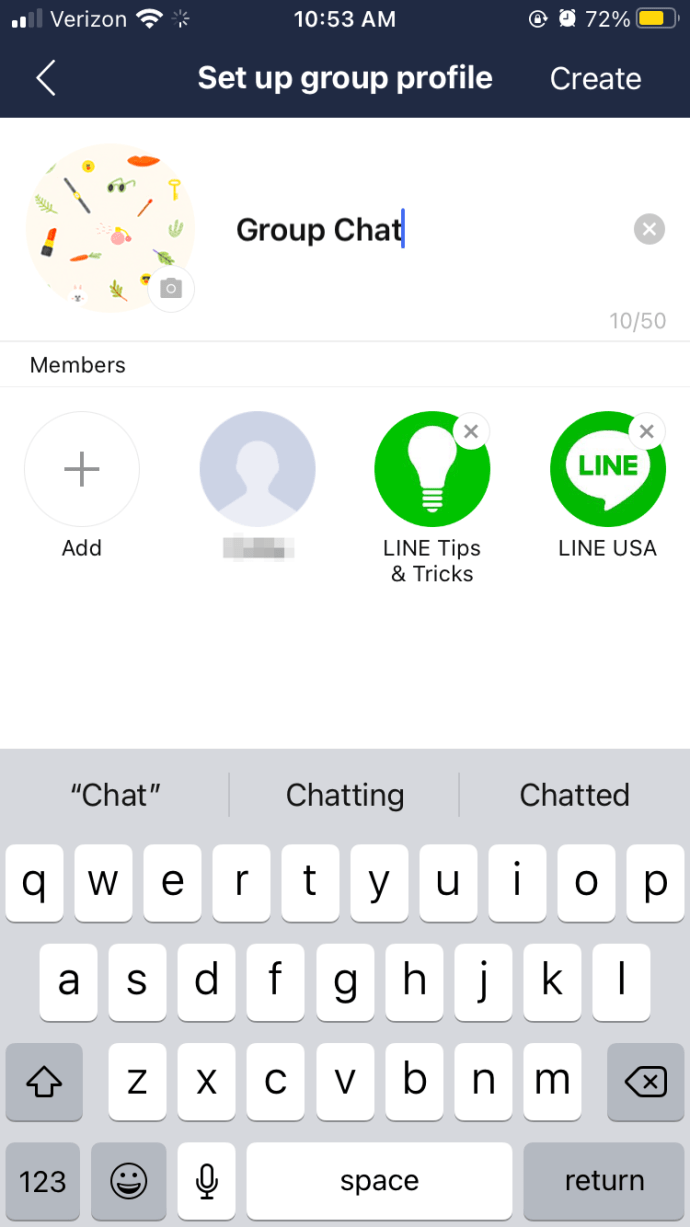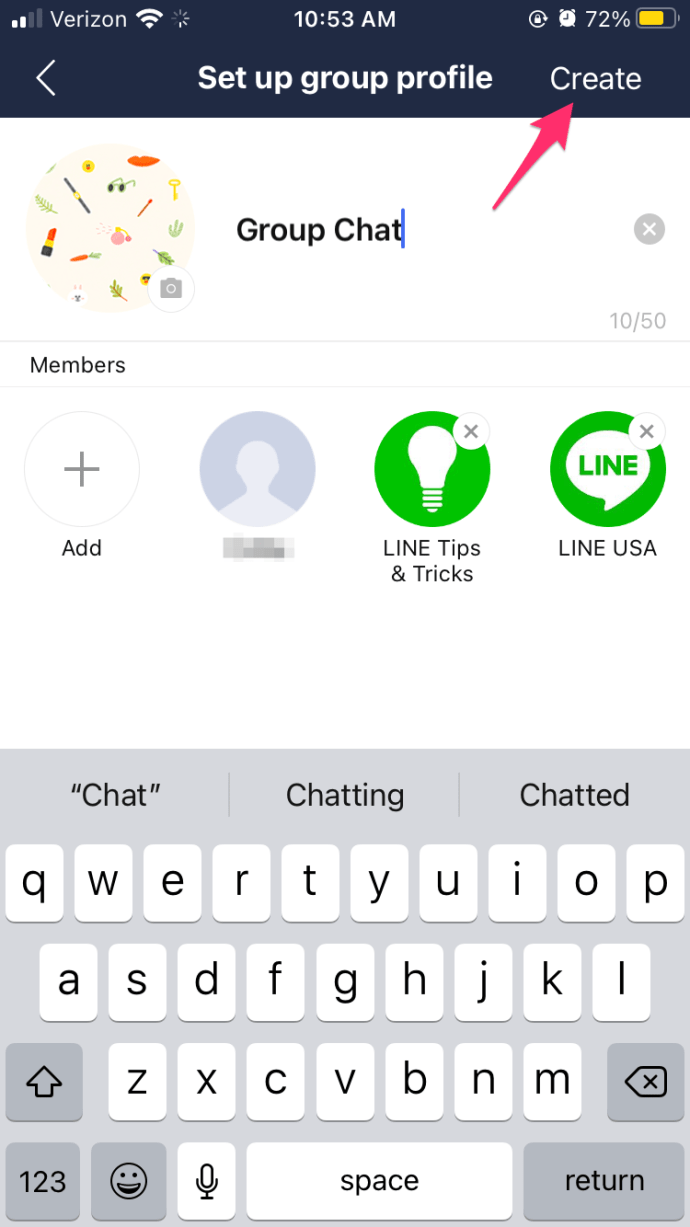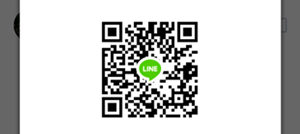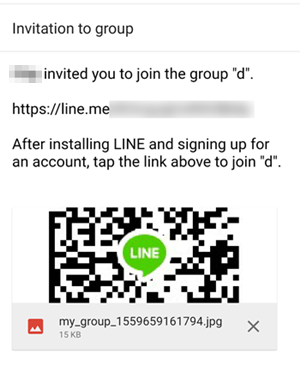Cara Bergabung dengan Grup di Aplikasi Line Chat
Saat ini, sebagian besar interaksi sosial kita terjadi di internet. Jarak bukan lagi menjadi masalah dalam menjaga hubungan dengan seseorang.

Line adalah aplikasi sosial yang sangat baik karena menggabungkan platform media sosial dengan aplikasi perpesanan. Anda dapat memperluas lingkaran pertemanan dan bergabung dengan berbagai grup di aplikasi obrolan Line. Anda dapat bergabung dengan grup yang dipimpin oleh teman Anda, tetapi Anda juga dapat menemukan banyak grup di Line yang terbuka untuk umum, yang berarti siapa pun yang memiliki tautan dapat menjadi anggota.
Ada banyak cara untuk bergabung dengan grup di Line. Dalam artikel ini, Anda akan mempelajari semua yang perlu Anda ketahui tentang bergabung dan membuat grup di aplikasi sosial populer ini.
Cara Membuat Grup di Aplikasi Obrolan Line
Sebelum melanjutkan dan bergabung dengan grup orang lain, Anda dapat membuat grup sendiri untuk melihat opsi yang ditawarkan oleh obrolan grup Line. Ikuti langkah-langkah ini untuk membuat grup di Line:
- Unduh Line secara gratis di Google Play Store atau App Store tergantung pada jenis perangkat yang Anda gunakan. Line juga tersedia untuk Windows, Mac OS, dan Chrome di situs web mereka.
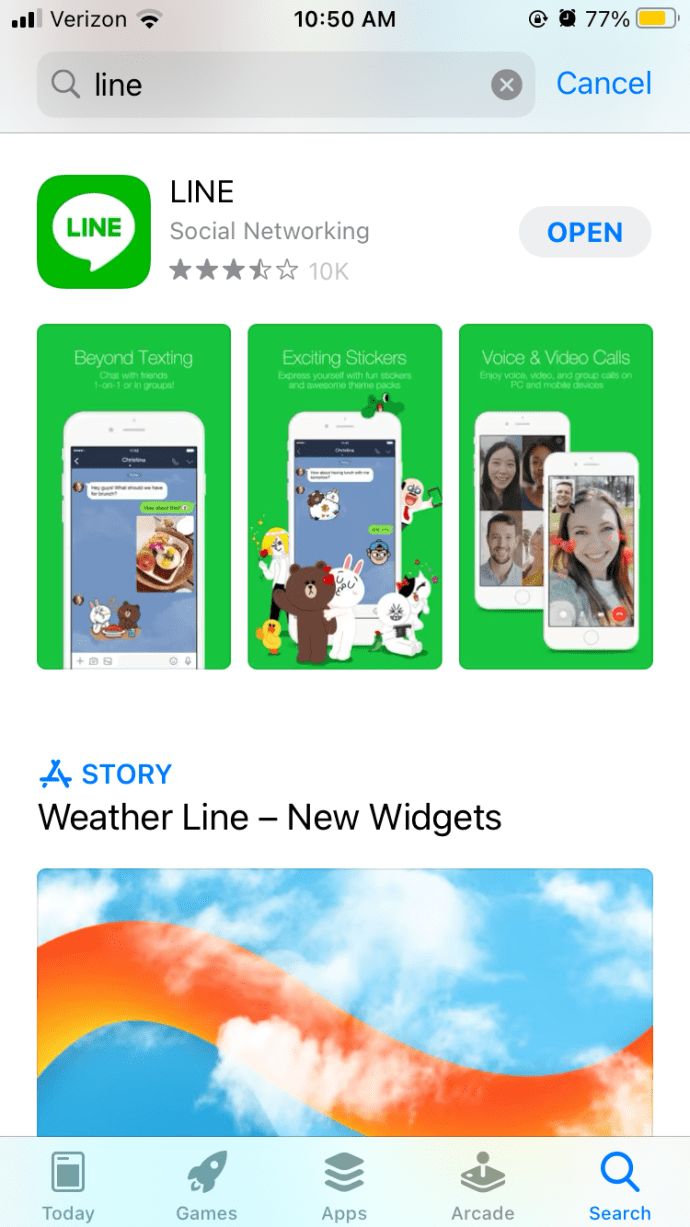
- Setelah Anda menginstal aplikasi dan membukanya, Anda harus menyelesaikan proses pendaftaran yang mudah.
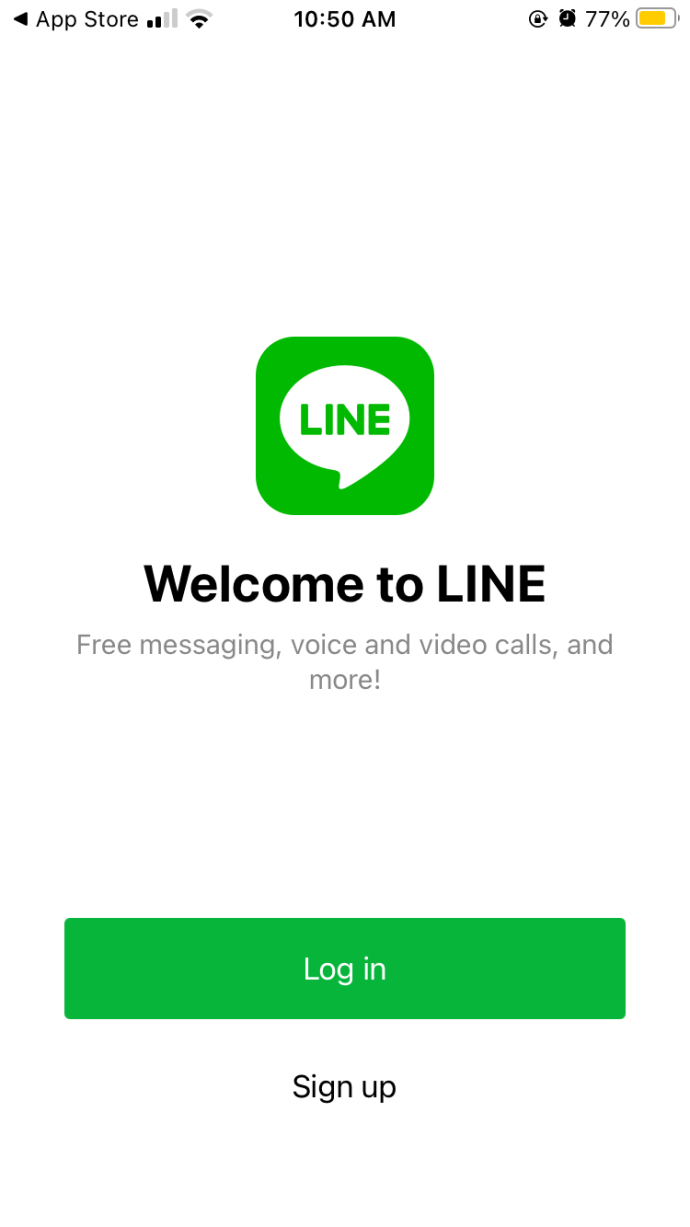
- Ketika Anda menyelesaikannya, Line akan diluncurkan dan Anda akan segera mendarat di tab Teman.
- Di tengah layar, Anda akan melihat opsi berlabel "Buat grup." Ketuk itu.
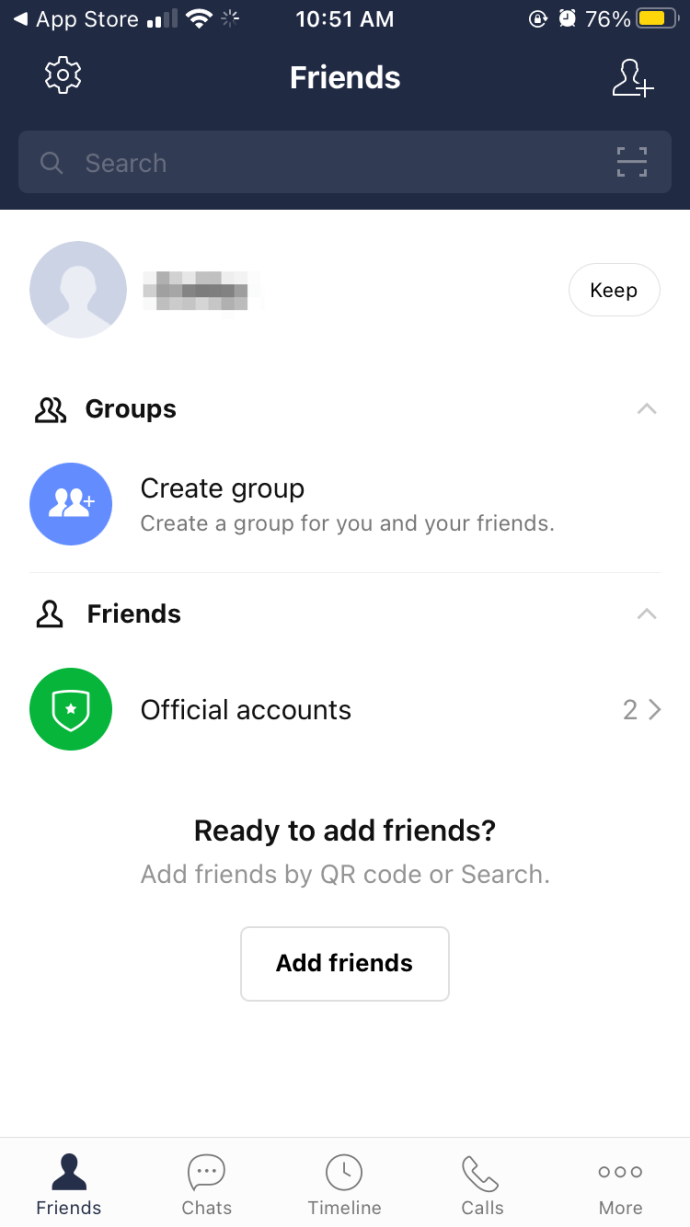
- Pilih semua teman dari kontak Anda yang ingin Anda tambahkan. Saat mendaftar, Anda akan mendapatkan pilihan untuk menyinkronkan kontak telepon Anda dengan Line, sehingga Anda tidak perlu menambahkan teman secara manual.
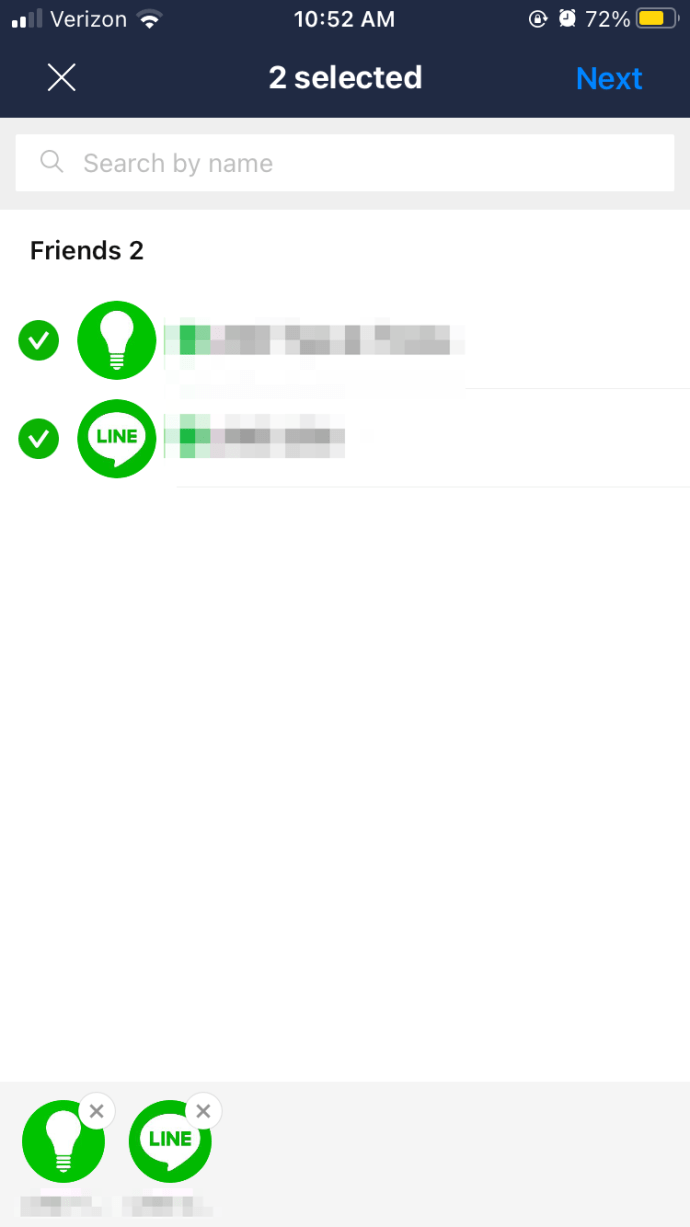
- Pilih Berikutnya di sudut kanan atas. Anda kemudian dapat menambahkan gambar grup dan memberi nama grup tersebut.
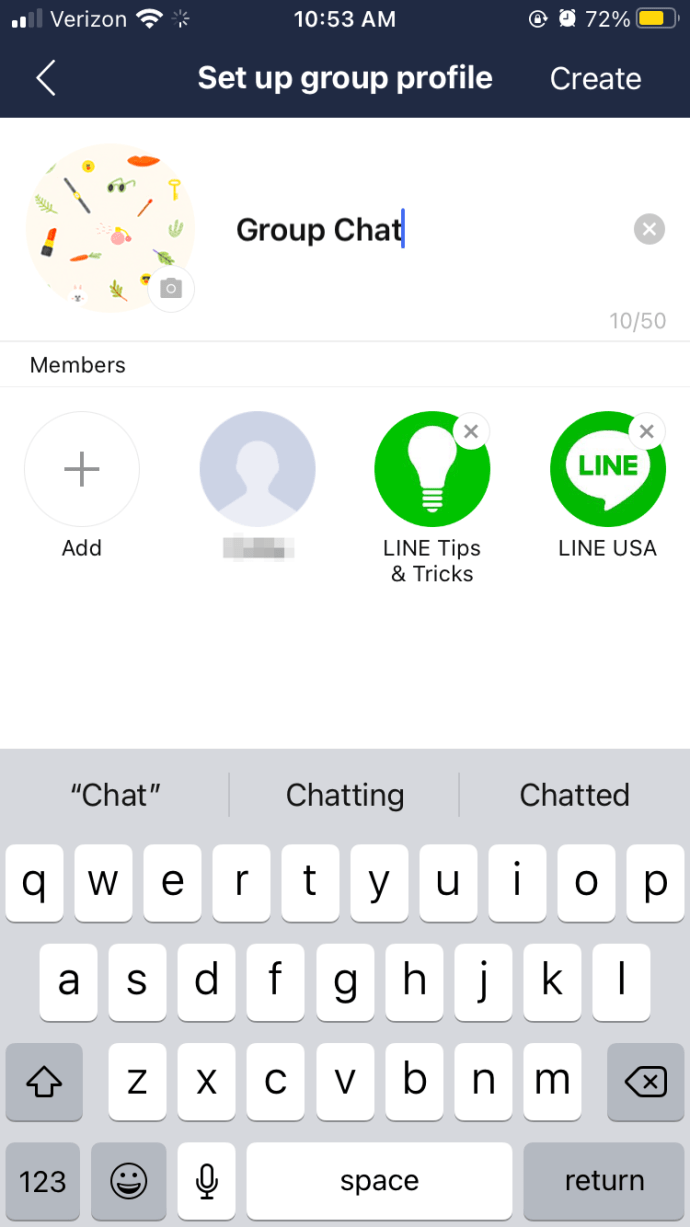
- Ketuk "Buat" di sudut kanan atas layar Anda dan Anda dapat langsung mulai mengobrol
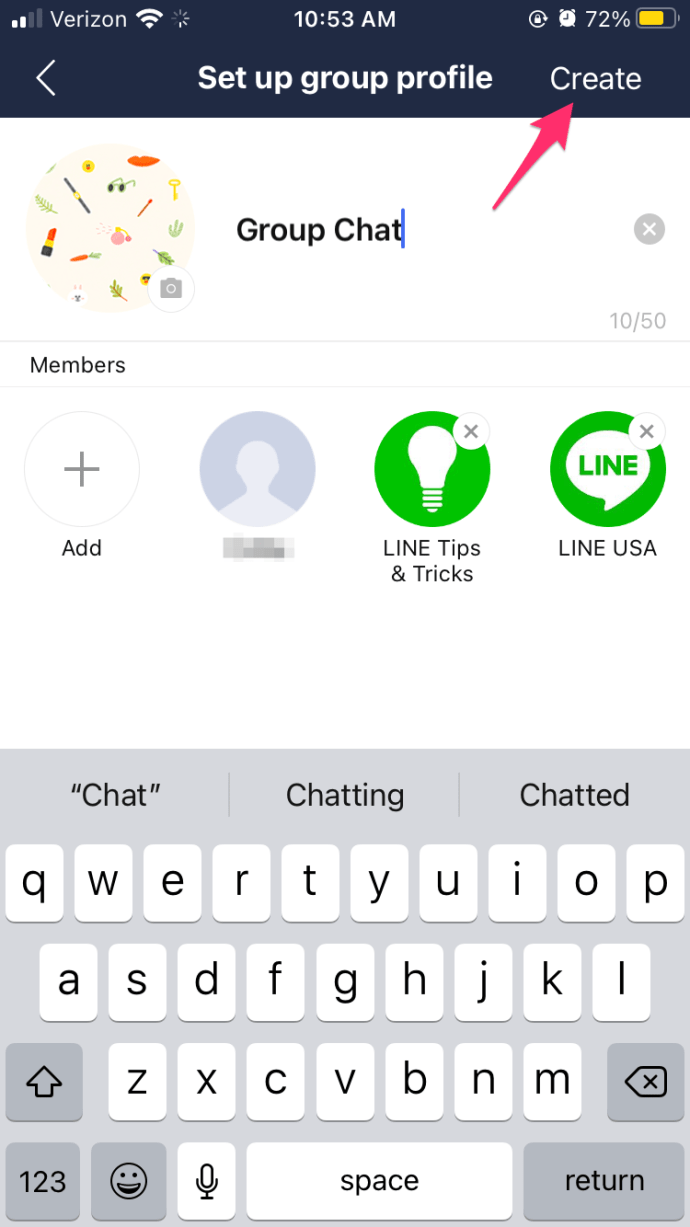
Anda dapat menggunakan grup untuk menambahkan gambar, catatan, video, dan banyak lagi. Selain mengirim pesan teks, Anda juga dapat melakukan panggilan dan panggilan video berkualitas HD ke anggota grup. Anda juga dapat mengirim pesan suara, merekam video langsung, dan membuat acara – baik Anda pemilik grup atau hanya anggotanya, yang membawa kita ke topik utama.
Cara Bergabung dengan Grup di Obrolan Line
Ada banyak cara seseorang dapat bergabung dengan obrolan grup di Line. Perlu disebutkan bahwa anggota baru tidak akan ditambahkan ke grup sampai mereka mengonfirmasi bahwa mereka ingin ditambahkan dengan menekan Gabung pada undangan mereka. Satu grup di Line dapat memiliki hingga 500 anggota.
5 Cara Bergabung dengan Grup di Line
- Bergabunglah dengan grup melalui undangan teman langsung dari dalam aplikasi – Pembuat grup dan anggota grup lainnya dapat mengundang teman baru dari daftar kontak mereka kapan saja. Ini juga merupakan metode termudah untuk bergabung dengan grup karena yang perlu Anda lakukan hanyalah mengonfirmasi undangan.
- Bergabunglah dengan grup dengan kode QR – Pemilik grup dapat memilih untuk membagikan kode QR undangan dengan orang lain. Ini seperti kode batang yang dapat Anda pindai dengan kamera ponsel cerdas Anda. Mereka dapat mengirimi Anda gambar kode ini atau menunjukkannya kepada Anda secara langsung dan membiarkan Anda memindainya.
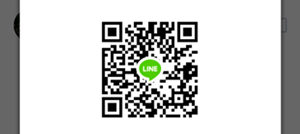
- Bergabunglah dengan grup menggunakan tautan undangan – Tautan undangan langsung lebih mudah diikuti daripada kode QR. Anda dapat menemukannya diposting online di beberapa forum atau situs. Klik tautan dan bergabunglah dengan grup. Jika ini adalah grup pribadi, Anda dapat meminta salah satu anggota atau pemilik grup untuk mengirimi Anda tautan dalam pesan pribadi.

- Bergabunglah dengan obrolan grup melalui email – Teman Anda juga dapat mengundang Anda ke grup Line melalui email. Anda akan menerima email undangan dengan tautan langsung yang meminta Anda untuk bergabung dengan grup mereka.
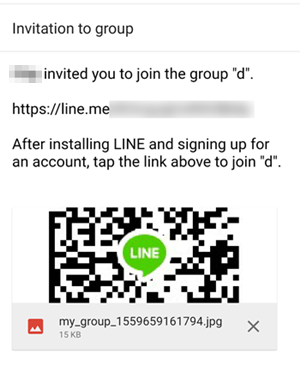
- Bergabunglah dengan grup di Line melalui pesan teks – Cara pribadi lain yang baik untuk mengundang teman di Line adalah melalui pesan teks. Anda akan mendapatkan teks yang mengatakan bahwa Anda diundang ke grup bersama dengan nama pengirim dan hyperlink yang harus Anda klik untuk bergabung.
Cara Menemukan Grup Garis
Ada grup Line untuk banyak niche, misalnya, penggemar game komputer atau anime tertentu. Meskipun pencarian internet yang luas tidak menemukan kode undangan seperti beberapa platform lain, Anda masih dapat menemukan grup menggunakan Reddit dan Facebook.
Bergantung pada Sub-Reddit atau grup Facebook tempat Anda menjadi bagian saat ini, Anda dapat meminta pengguna dengan minat yang sama jika mereka mengetahui grup Line mana pun untuk bergabung. Dengan asumsi seseorang dalam grup memilikinya, Anda pasti akan mendapatkan undangan.
Pertanyaan yang Sering Diajukan
Berikut adalah beberapa jawaban untuk pertanyaan Anda tentang grup Line.
Apakah ada batasan berapa banyak anggota yang dapat bergabung dengan grup?
Ya, tapi itu batas yang sangat tinggi untuk rata-rata pengguna. Grup baris dapat memiliki 499 anggota tidak termasuk pembuatnya.
Bisakah saya melihat pesan yang ada di grup sebelum saya bergabung?
Tidak. Pesan sebelumnya yang dikirim tidak akan muncul saat Anda bergabung dengan grup. Namun, Anda dapat melihat kiriman Catatan atau Album apa pun yang dibuat setelah undangan dikirim tetapi sebelum Anda menerimanya.
Apakah grup akan menerima pemberitahuan jika saya menolak undangan grup?
Tidak. Undangan Anda akan tetap muncul untuk anggota grup dan menunjukkan Anda sebagai undangan yang menunggu keputusan. Status akan muncul seperti ini sampai orang yang mengundang Anda menghapus undangan Anda.
Gol Skuad
Line adalah tempat yang bagus untuk hang out dengan teman-teman Anda, tetapi Anda juga dapat bertemu banyak orang baru yang menarik. Ada banyak aplikasi dan forum lain tempat teman dan komunitas dapat berkumpul, tetapi Line memungkinkan Anda menjadi lebih interaktif daripada platform lain.
Apakah Anda anggota grup mana pun di Line? Jika ya, jenis grup apakah itu, dan apa yang paling sering Anda gunakan? Beri tahu kami lebih banyak di komentar di bawah!